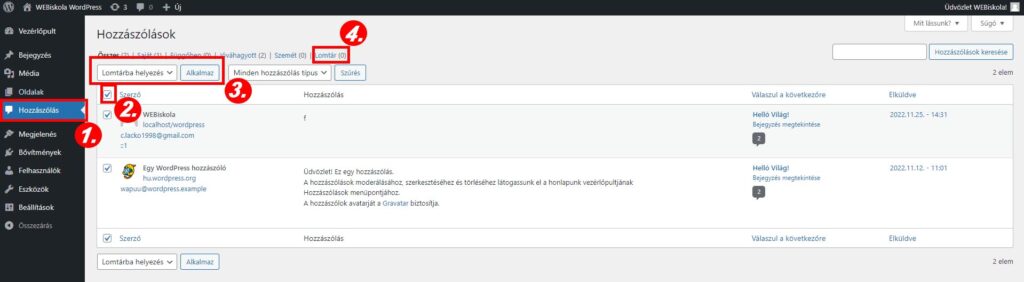WordPress hozzászólások kikapcsolása, törlése új és már meglévő bejegyzéseknél
Ebben a leckében bemutatjuk, hogy hogyan tudod kikapcsolni a WordPress hozzászólásokat, illetve azt, hogy hogyan törölheted a már beküldött hozzászólásokat, kommenteket.
WordPress hozzászólások kikapcsolása új bejegyzések esetében
Sajnos a feladatot három részre kell bontani, először be kell állítanunk, hogy ne lehessen hozzászólni az új bejegyzésekhez, majd ki kell kapcsolnunk a hozzászólásokat a már meglévő bejegyzéseknél, és végül törölnünk kell a már létező megjegyzéseket.
Először akkor kezdjük az új bejegyzésekkel, ha ezt beállítjuk, akkor a beállítást követően létrehozott bejegyzésekhez már nem lehet hozzászólni. Bár ha ezt szeretnénk módosítani, akkor ezt felülbírálhatjuk minden bejegyzés esetében egyénileg a „Beszélgetés” fül alatt.
A hozzászólások kikapcsolásához az admin oldalon húzzuk az egeret a „Beállítások” fülre, majd kattintsunk a „Beszélgetés” fülre. Itt vegyük ki a pipát a „Engedélyezzük az embereknek, hogy hozzászóljanak az új bejegyzésekhez.” jelölőnégyzetből. Majd az oldal alján nyomjunk rá a „Módosítások mentése” gombra.
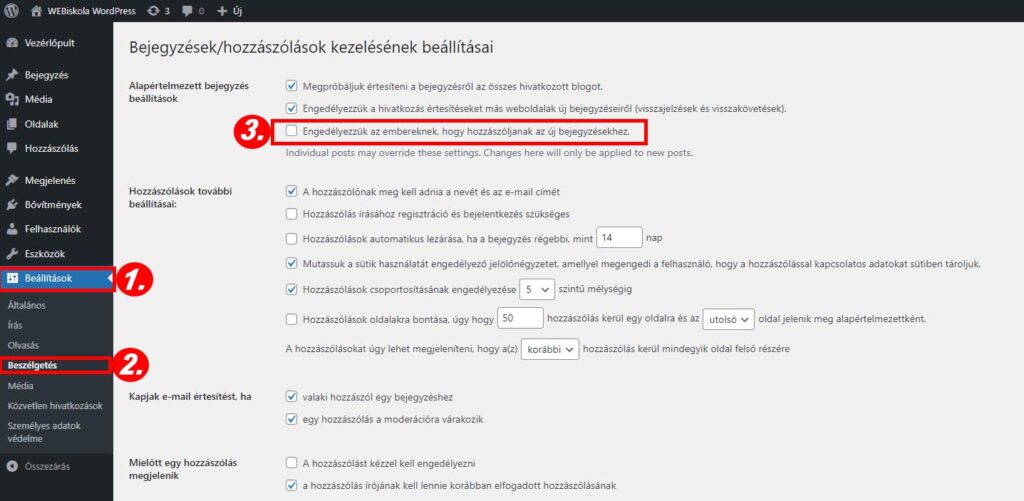
Ha ezt megcsináltuk és létrehozunk egy új bejegyzést, akkor ahhoz már nem lehet hozzászólni.
WordPress hozzászólások kikapcsolása már meglévő bejegyzéseknél
Attól, hogy az előző műveletet elvégeztük, attól sajnos még a megjegyzések írásának lehetősége ott marad a korábban létrehozott bejegyzéseknél. Hogy ezt a problémát orvosoljuk, navigáljunk szintén az admin oldalon (wp-admin) a „Bejegyzések” fülre, jelöljük ki az összes cikket (vagy csak azokat, ahol kiszeretnénk kapcsolni a megjegyzéseket), majd válasszuk a legördülő listában a „Szerkesztés” opciót, majd nyomjuk meg az „Alkalmaz” gombot és válasszuk ki a „Hozzászólások” rész alatt a „Nem engedélyezett” opciót.
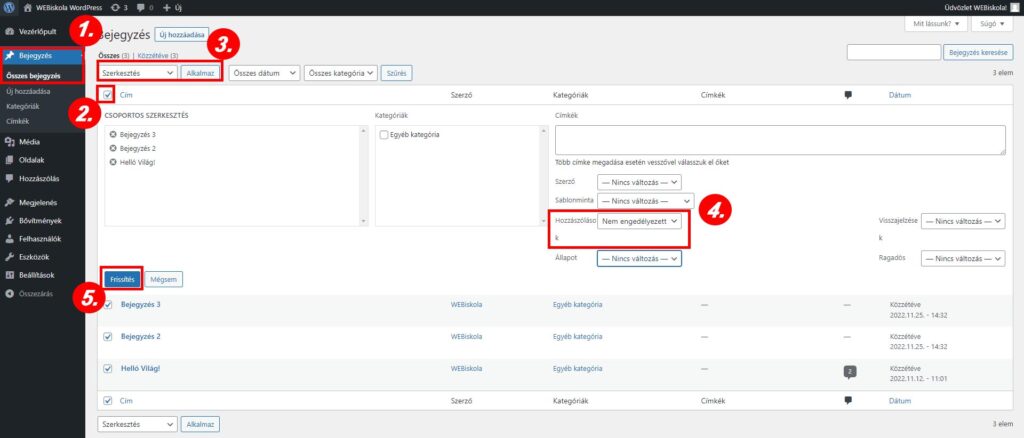
Már meglévő hozzászólások törlése
Most már nem lehet hozzászólni a régebbi bejegyzésekhez sem, azonban azoknál a bejegyzéseknél, amelyekhez korábban hozzá lehetett szólni még mindig ott lesznek a hozzájuk fűzött megjegyzések. Ha szeretnénk, akkor ezeket is törölhetjük.
Navigáljunk a bal oldalsó menüben a „Hozzászólás(ok)” fülre, majd jelöljük ki az (összes) törlendő hozzászólást, majd a „Csoportműveletek”-et állítsuk át „Lomtárba helyezés”-re. Ha ezzel megvagyunk, akkor csak nyomjunk rá az „Alkalmaz” gombra.
Ezt követően felül váltsunk át a „Lomtár” fülre, majd nyomjuk meg a „Lomtár ürítése” gombot, így az összes hozzászólás törlődik. Fontos, hogy míg a lomtárból visszahelyezhetjük a hozzászólásokat, addig ez a művelet már nem visszavonható.